在数字化时代,网络安全已成为用户关注的焦点。作为全球最受欢迎的网络浏览器之一,谷歌浏览器(Chrome)始终致力于提供安全、快速、便捷的上网体验。本文将详细解析谷歌浏览器的安全更新机制,帮助用户更好地了解其背后的技术原理和实践。
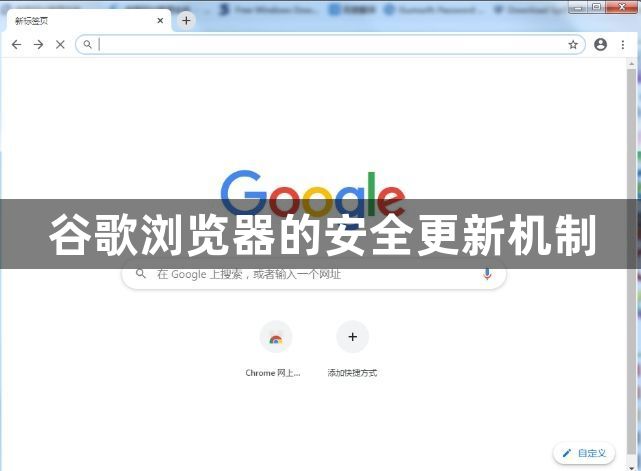
1.更新频率与流程
-更新频率:谷歌浏览器采用高频更新策略,通常每两周发布一次新版本,有时甚至更频繁。这种快速迭代的方式有助于及时修复安全漏洞,提升浏览器性能和稳定性。
-更新流程:当有新版本发布时,谷歌浏览器会自动下载并安装更新。用户无需手动干预,即可享受最新的功能和安全修复。此外,谷歌还提供了“关于”页面,方便用户检查当前版本并手动触发更新(如果自动更新失败)。
2.更新内容
-安全修复:每次更新都包含重要的安全补丁,用于修复已知的漏洞和弱点,防止恶意攻击者利用这些漏洞进行入侵。
-性能优化:除了安全修复外,更新还可能包括性能优化措施,如提升页面加载速度、降低内存占用等,从而提升用户体验。
-新功能与改进:谷歌浏览器还会通过更新引入新功能或对现有功能进行改进,以满足用户不断变化的需求。
虽然谷歌浏览器默认启用自动更新功能,但在某些情况下(如网络问题或设置更改),可能需要手动更新浏览器。以下是手动更新谷歌浏览器的步骤:
1.打开浏览器菜单:点击浏览器右上角的三个点(自定义及控制菜单)以打开浏览器菜单。
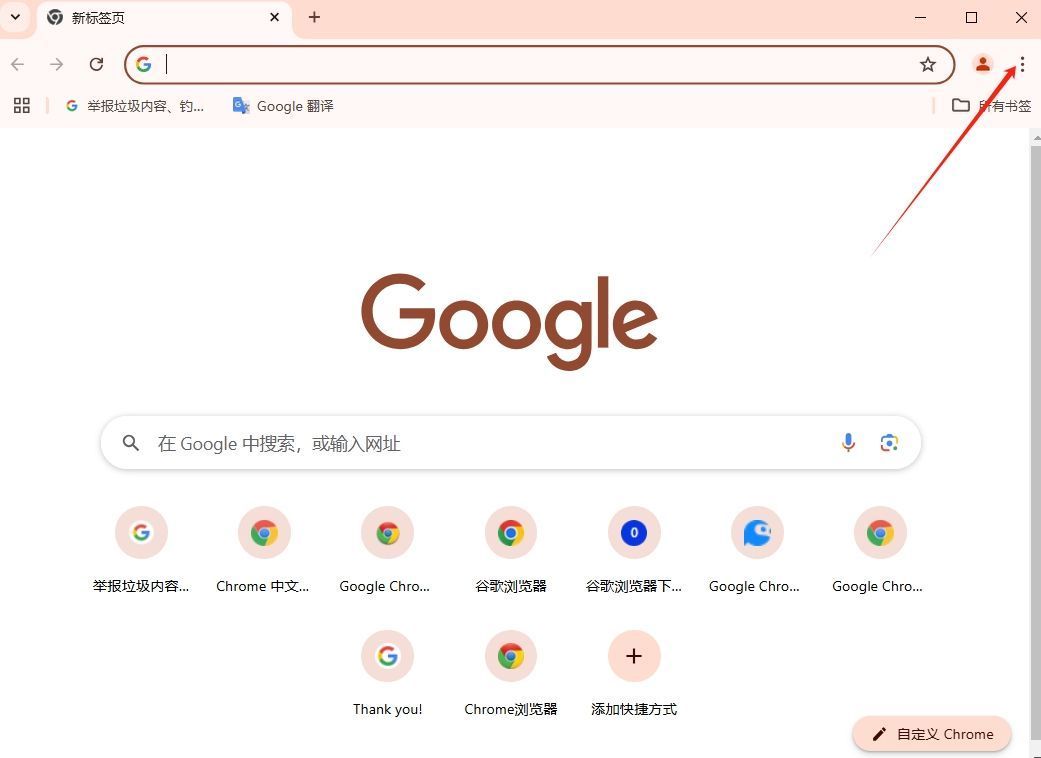
2.选择“关于Google Chrome”选项:在菜单中,找到并点击“关于Google Chrome”选项。这将打开“关于”页面,显示浏览器的当前版本和更新状态。
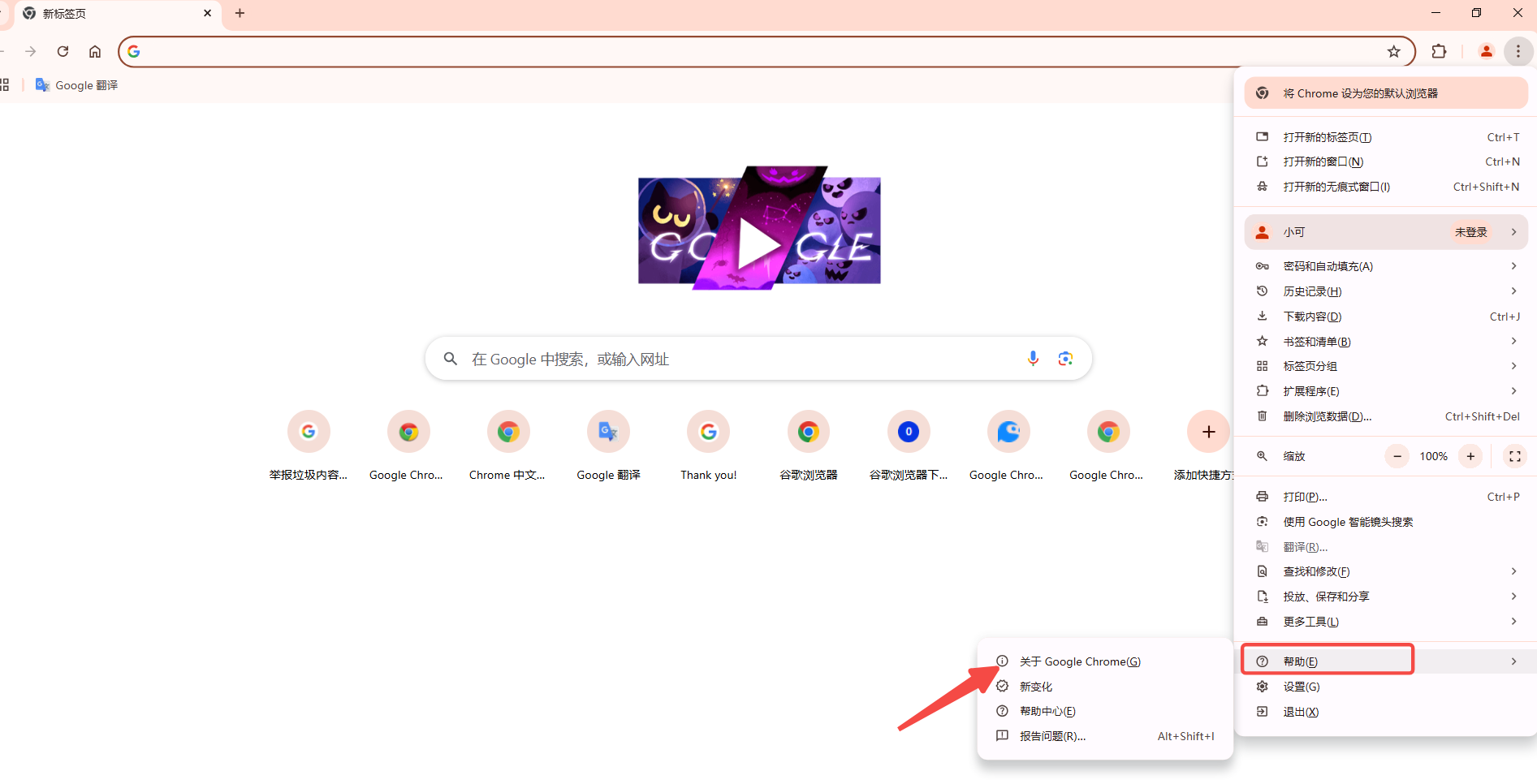
3.检查更新:在“关于”页面中,谷歌浏览器将自动检查是否有可用的更新。如果有新版本,浏览器将自动下载并提示用户重启以完成安装。如果没有可用的更新,页面将显示“Google Chrome已是最新版本”的消息。
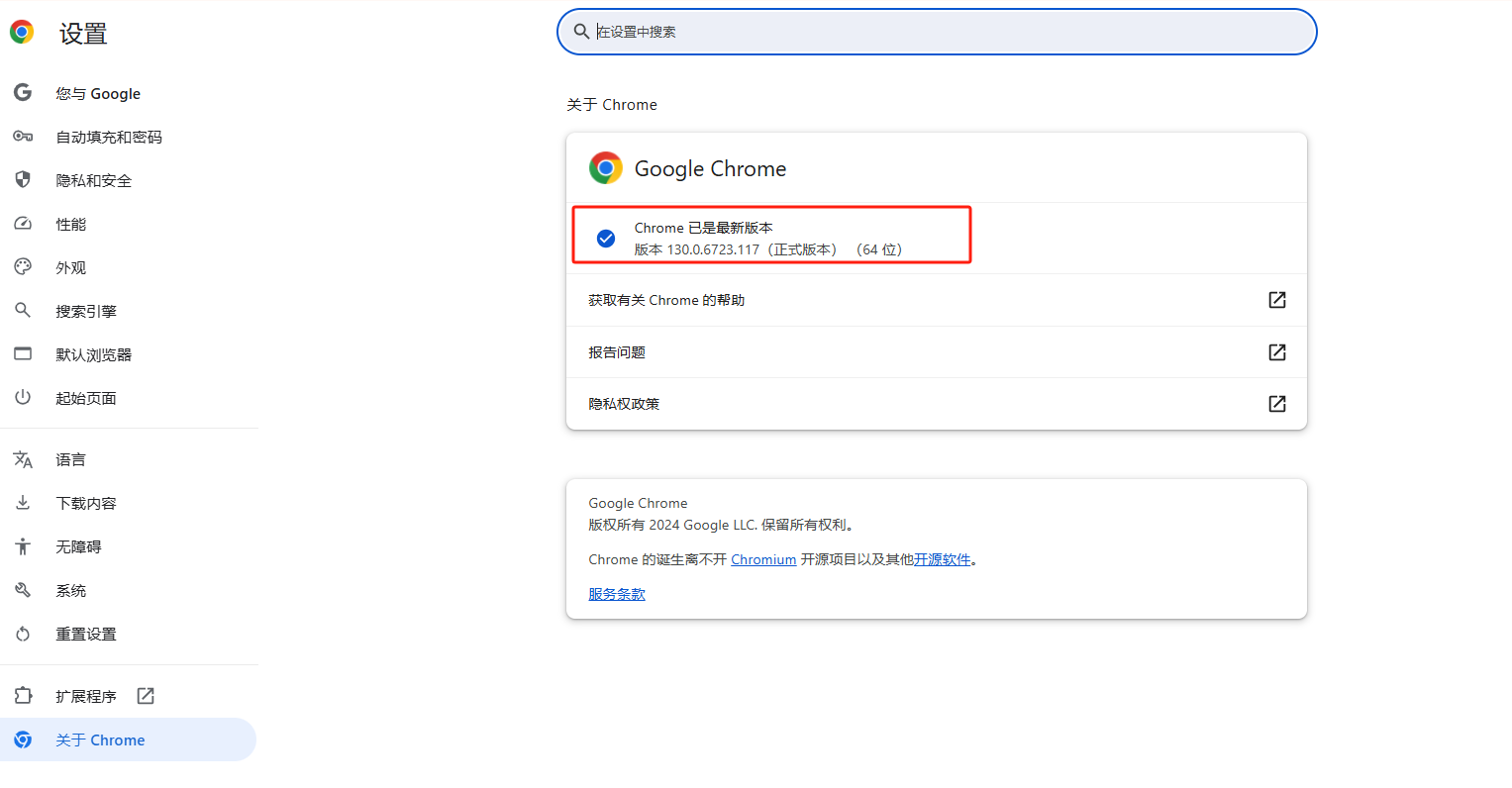
4.重启浏览器:如果下载了更新,点击“重启”按钮以完成安装过程。重启后,浏览器将运行最新版本。
1.安全浏览服务
谷歌浏览器内置了安全浏览服务,该服务能够实时监控用户访问的网页是否存在恶意软件或钓鱼网站等威胁。当用户尝试访问可疑网站时,安全浏览服务会立即发出警告,提醒用户注意风险。
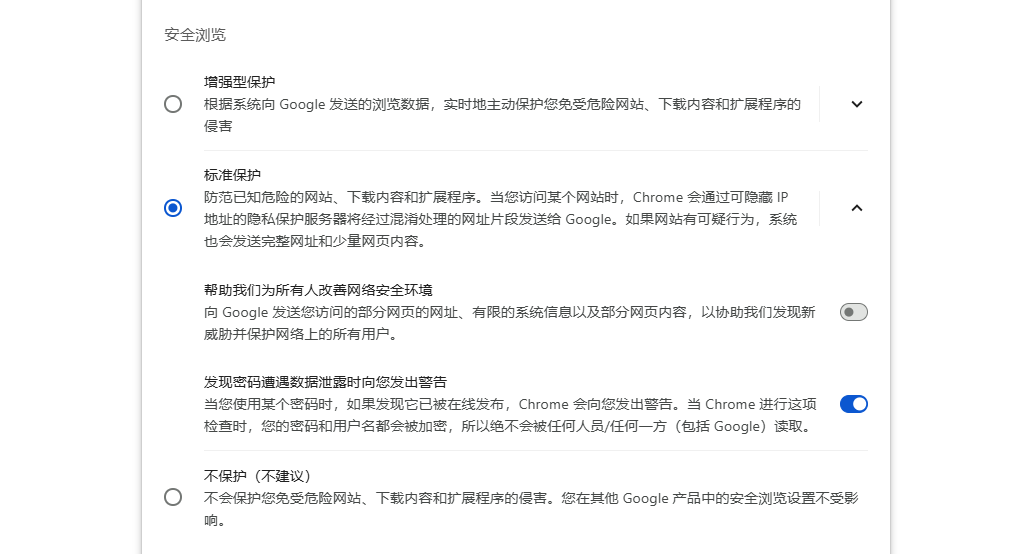
2.文件扫描与拦截
在下载文件时,谷歌浏览器会自动扫描文件以检测其中是否包含恶意软件或病毒。如果发现潜在威胁,浏览器将阻止下载并显示警告信息,从而保护用户的设备免受恶意软件侵害。
为了增强浏览器的安全性,谷歌采用了沙盒化技术。这意味着每个标签页和插件都在一个独立的操作系统进程中运行,与其他进程隔离开来。这种隔离机制有助于限制恶意软件的传播范围,即使某个标签页或插件受到攻击,也不会影响整个系统的稳定性和安全性。
随着网络安全意识的提高,密码和身份管理变得越来越重要。谷歌浏览器提供了多种工具来帮助用户管理和保护其在线身份和密码安全。例如,浏览器可以生成强随机密码建议、检测弱密码、提醒用户定期更换密码等。此外,用户还可以启用两步验证等额外安全措施来进一步增强账户安全性。
谷歌浏览器通过自动更新机制、安全浏览技术、沙盒化技术以及密码和身份管理等多种手段来确保用户的上网安全。这些措施共同构成了谷歌浏览器强大的安全防线,为用户提供了一个安全、可靠、便捷的上网环境。随着技术的不断进步和用户需求的变化,我们相信谷歌浏览器将继续加强其在安全方面的投入和创新,为用户带来更加卓越的使用体验。
